Attributen - Surfaces - Materialisatie
In Archicad kan gekozen worden uit een groot aantal standaard Surfaces, materiaal texturen. Dit kan worden ingesteld om, zowel met de Basic Engine (standaard 3D venster) als met de CineRender Engine (fotorealistische renderingen) gebruikt te worden. Wanneer er eigen texturen worden gebruikt, van fabrikanten bijvoorbeeld, is het nodig om de instellingen af te stemmen op het gebruik in beide Engines. Hiermee wordt voorkomen dat het gebouw model er in beide toepassingen verschillend uit zal zien.
Nieuwe Surface aanmaken
Nieuwe Surfaces toevoegen voor een realistische weergave van het gebouw met materialen, texturen of zelfs foto’s in beide ‘engines’ ga als volgt te werk:
- Open het menu via Options > Element Attributes... > Surfaces...
- Kies een vergelijkbaar materiaal als uitgangspunt en kies New... > Duplicate
of 'New from Catalog' om een Surface uit de bibliotheek te laden
- Geef de nieuwe Surface een passende naam
- Stel de Surface Color in overeenkomstig het nieuwe materiaal.
- Voeg vervolgens onder het tabje COVER FILL FOREGROUND (Vectorial Hatching) een gewenste arcering (Fill) met de gewenste pen toe.
Dit is voor bijvoorbeeld de arcering op de gevels. - Klik bij Texture op de mapje-met-pijltje-knop om een Surface Texture te kiezen. Als deze al is toegevoegd aan de Embedded Library of via een gelinkte bureaubibliotheek, dan kan er direct uit de lijst worden gekozen. Om een nieuwe textuur toe te voegen, klik op de 'Add...' knop. Kies het gewenste bestand. Het bestand wordt direct toegevoegd aan de Embedded Library.
- Klik als alles voor de Surface naar wens is ingesteld op 'OK' en de Surface is klaar om te gebruiken

Vanaf Archicad 26 versie 4xxx is het ook mogelijk om een duplicaat van een geselecteerde Surface te maken middels het rechtermuisknop-menu: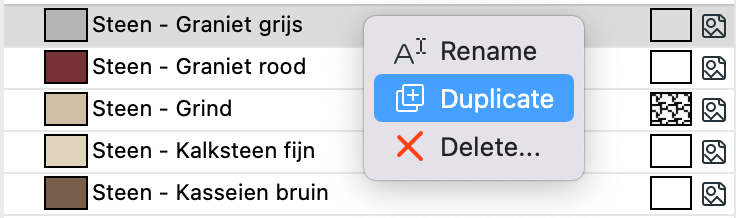

Gebruik de Surface Painter om snel een visueel overzicht te krijgen van de beschikbare Surfaces.
Aanpassen Surface
- Ga naar het menu Options > Element Attributes > Surfaces…
- Selecteer de Surface
- Pas de instellingen naar wens aan, bijvoorbeeld:
- Geef de Surface een oppervlakte kleur en stel transparantie en reflectie in
Dit kan bij het onderdeel 'Exposure to light' - Kies voor een (andere) COVER FILL FOREGROUND (Vectorial Hatching) (Lijn Arcering) met de gewenste pen
- Kies eventueel voor een textuur:
- Klik op Search
- Kies in de lijst een gewenste textuur of zoek via ‘Add…’ in de Verkenner/Finder naar een eigen gemaakte afbeelding
- Klik op OK
- Geef de textuur de juiste verhoudingen
 Gebruik de textuur op een element van 1x1m om de verhoudingen te controleren.
Gebruik de textuur op een element van 1x1m om de verhoudingen te controleren.
 Bij het gebruik van een baksteen Texture, zorg dan dat de afmetingen kloppen met de breedte en hoogte van de hoeveelheid weergegeven bakstenen
Bij het gebruik van een baksteen Texture, zorg dan dat de afmetingen kloppen met de breedte en hoogte van de hoeveelheid weergegeven bakstenen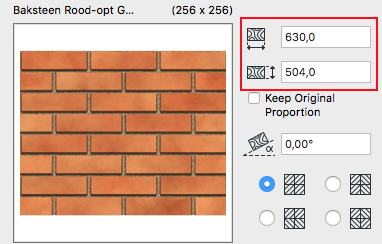
- Klik op OK

Elementen van het hetzelfde gereedschap met dezelfde textuur sluiten als ze in hetzelfde vlak naadloos aan in 3D. Is er wel een lijn gewenst tussen deze element, maak dan een kopie van de Surface aan en gebruik deze voor de aansluitende elementen deze 'verschillende' Surfaces.

Zie voor meer informatie over het zelf maken van Surfaces / Texturen de artikelen:
Aangemaakte Surface geschikt maken voor CineRender
Om de nieuwe instellingen voor de Surface ook te gebruiken voor Render afbeeldingen, is het nodig om de Settings van de Basic Engine te ' matchen' in de Cinerender Settings:
- Open het menu via Options > Element Attributes... > Surfaces...
- Selecteer de Surface
- Switch boven in het menu bij Engine Settings van Basic Engine naar Cineware and Redshift by Maxon
- Ga naar 'Match Settings' en kies voor 'Update CineRender Settings ( from Basic)'
- Klik op OK

Mocht er nu een Surface aangemaakt worden vanuit de CineRender by MAXON instellingen, dus meteen voor het renderen, dan kan er ook gekozen worden om de Settings hiervoor de gebruiken voor de Basic Engine, kies dan voor Update Basic Settings (from CineRender).
Weergave van de eigenschappen van een Surface
Een Surface bevat vele eigenschappen, die niet altijd tegelijkertijd zichtbaar zijn:
- Exposure to Light / Surface Color
- COVER FILL FOREGROUND (Vectorial Hatching)
- Texture
- CineRender Settings
Hieronder wordt besproken welke eigenschapen wanneer zichtbaar zijn.
Gevels en Doorsneden
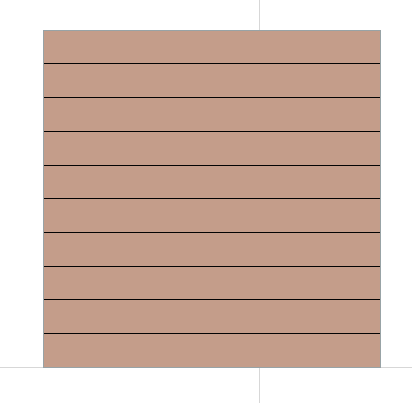
- Surface color
- COVER FILL FOREGROUND (Vectorial Hatching)
Indien deze opties aanstaan in de Elevation/Section Settings:
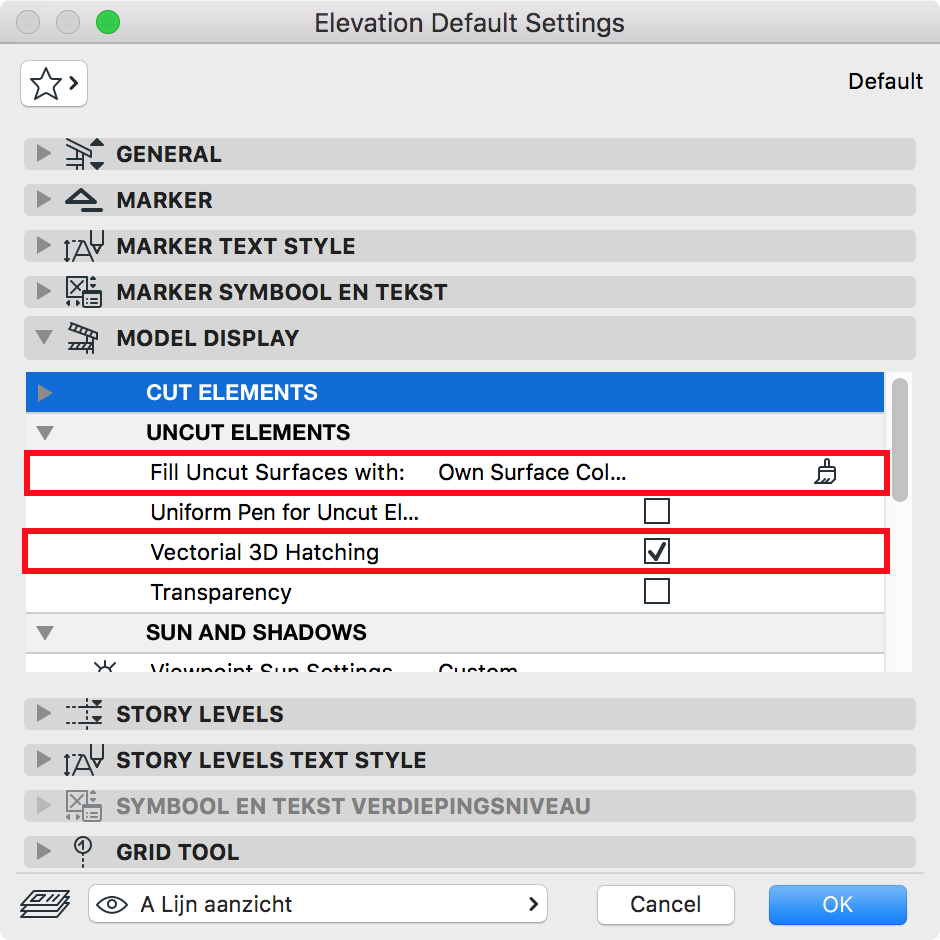
3D venster (OpenGL)
- Texture
3D venster (Vectorial Engine)
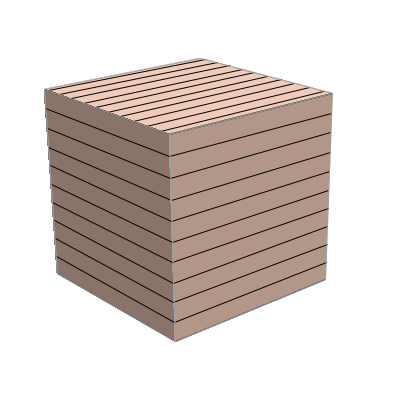
- Surface Color (zonder textuur)
- 3D Hatching (indien dit aan staat in 3D Styles)
Gerenderde afbeeldingen
- CineRender instellingen
- of Basic Engine instellingen
Bestandslocatie van de Surface Texturen
De gebruikte Surfaces kunnen vanuit de volgende locaties worden gekozen of toegevoegd worden aan het project. Let er op dat deze bron altijd een gelinkte bibliotheek is of een Surface uit de embedded Library. Raadpleeg eventueel eerst de artikelen over het gebruik van de Library Manager.
De Surfaces kunnen uit de volgende bestand locaties aan het project toegevoegd worden. Open de GRAPHISOFT> Archicad installatie folder.
Archicad bibliotheek xx [xx=versienummer]
- Archicad bibliotheek KME xx
- Archicad migratiebibliotheken KME 24 > Archicad subset KME xx-1 naar KME xx
- Archicad Premium Surfaces KME xx
- Bureaubibliotheek
- BIMcomponents en/of BIMobjects
Premium Surfaces downloaden
Voor onze KeyMembers bieden wij een extra uitgebreide Surface catalogus aan:
- Ga naar Options > Element Attributes > Surfaces
- Kies voor 'New' en 'New from Catalog'
- Onder aan het venster linksonder staat een wereldbol met de mogelijkheid om als KeyMember de SSA catalogus te downloaden. Voeg deze na het downloaden aan het project toe via de Library Manager.

Wanneer de KeyMember versie vanaf de KUBUS website is geïnstalleerd hoeft de Additional Surface Catalog niet meer apart te worden gedownload van de GRAPHISOFT website. Deze is dan direct vanuit de installatie folder toe te voegen als Linked Library, via de Library Manager.
Related Articles
Attributen en de Attributen beheren
Element Attributes Bij het instellen van de gereedschappen (Tool Settings), of het nu wanden, daken, vloeren, lijnen of arceringen zijn, verschijnen er verschillende keuzelijsten voor het bepalen van de eigenschappen van het element: Lijnen Pen ...Surfaces overschrijven
De Surfaces van een element worden bepaald door de gebruikte Building Materials. In principe wordt voor een andere weergave een ander Building Material gebruikt. Echter soms is het handig hiervan af te kunnen wijken: Bij het ontwerpen snel de ...Attributen - Building Materials
Bouwmaterialen in Archicad Gebouwen worden opgetrokken uit bouwmaterialen zoals steen, staal, hout en beton. In Archicad worden gebouwelementen ook gemodelleerd met bouwmaterialen, de zogenaamde 'Building Materials'. De Building Materials fungeren in ...Attributen - Composieten
Diverse elementen in Archicad kunnen worden samengesteld uit meerdere bouwmaterialen. Onder meer muren, vloeren en daken kunnen bestaan uit één materiaal of worden samengesteld met een opbouw van meerdere Building Materials. Een meerlaagse opbouw ...Attributen - Lijnen
Lijnen zijn verdeeld in 2 verschillende types: Stippellijnen (Dashed Line), kunnen volle lijnen of lijnen met meerdere segmenten van verschillende lengtes zijn (tot 6 segmenten). De lengte van de segmenten kan per onderdeel individueel ingesteld ...